linux环境变量基本概念以及如何定制环境变量
Linux终端命令之环境变量设置和使用
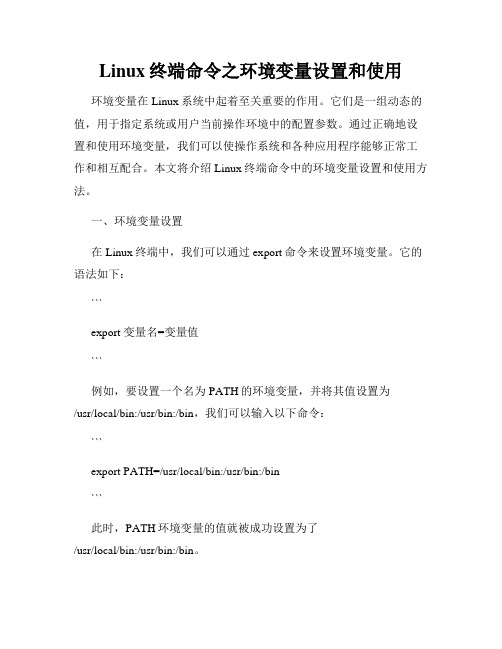
Linux终端命令之环境变量设置和使用环境变量在Linux系统中起着至关重要的作用。
它们是一组动态的值,用于指定系统或用户当前操作环境中的配置参数。
通过正确地设置和使用环境变量,我们可以使操作系统和各种应用程序能够正常工作和相互配合。
本文将介绍Linux终端命令中的环境变量设置和使用方法。
一、环境变量设置在Linux终端中,我们可以通过export命令来设置环境变量。
它的语法如下:```export 变量名=变量值```例如,要设置一个名为PATH的环境变量,并将其值设置为/usr/local/bin:/usr/bin:/bin,我们可以输入以下命令:```export PATH=/usr/local/bin:/usr/bin:/bin```此时,PATH环境变量的值就被成功设置为了/usr/local/bin:/usr/bin:/bin。
除了使用export命令,我们还可以将环境变量的设置写入到用户的配置文件中,使其成为永久的配置。
在大多数Linux系统中,用户的配置文件为.bashrc或者.bash_profile。
我们可以使用文本编辑器打开这个文件,并在其中添加我们需要设置的环境变量。
例如,将上述设置PATH环境变量的命令添加到.bashrc文件中:```export PATH=/usr/local/bin:/usr/bin:/bin```保存并退出文件后,重新打开一个终端窗口,即可使环境变量生效。
二、环境变量的查看和使用在Linux终端中,我们可以使用echo命令来查看环境变量的值。
它的语法如下:```echo $变量名```例如,要查看PATH环境变量的值,我们可以输入以下命令:```echo $PATH```系统将会输出PATH环境变量的值,即/usr/local/bin:/usr/bin:/bin。
环境变量的值可以作为命令的参数来使用。
例如,我们可以使用$PATH来代表PATH环境变量的值,然后在命令中直接引用它。
Linux命令行技巧如何在命令行中进行系统环境变量配置
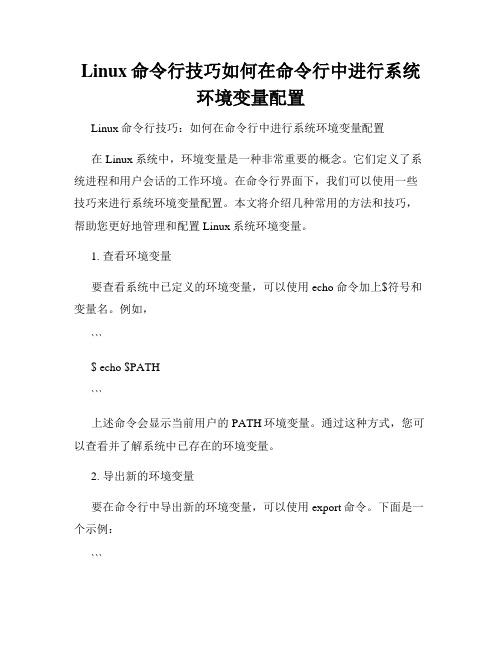
Linux命令行技巧如何在命令行中进行系统环境变量配置Linux命令行技巧:如何在命令行中进行系统环境变量配置在Linux系统中,环境变量是一种非常重要的概念。
它们定义了系统进程和用户会话的工作环境。
在命令行界面下,我们可以使用一些技巧来进行系统环境变量配置。
本文将介绍几种常用的方法和技巧,帮助您更好地管理和配置Linux系统环境变量。
1. 查看环境变量要查看系统中已定义的环境变量,可以使用echo命令加上$符号和变量名。
例如,```$ echo $PATH```上述命令会显示当前用户的PATH环境变量。
通过这种方式,您可以查看并了解系统中已存在的环境变量。
2. 导出新的环境变量要在命令行中导出新的环境变量,可以使用export命令。
下面是一个示例:```$ export MYVAR="Hello World"```上述命令将定义一个名为MYVAR的环境变量,并将其值设置为"Hello World"。
您可以根据需要自行修改变量名和值。
3. 永久配置环境变量如果希望在每次登录时都自动加载环境变量,可以将其添加到相关的配置文件中。
在大多数Linux发行版中,可以使用以下文件进行配置:- 对于bash shell,可以编辑~/.bashrc文件。
- 对于zsh shell,可以编辑~/.zshrc文件。
- 对于全系统范围的配置,可以编辑/etc/environment文件。
在这些文件中,您可以使用export命令将环境变量添加到文件末尾,类似于以下示例:```export MYVAR="Hello World"```保存文件后,下次登录时,您的环境变量将自动加载。
4. 修改已存在的环境变量要修改已存在的环境变量,可以通过在定义时重新赋值的方式进行。
例如,要将PATH环境变量添加新的路径:```$ export PATH=$PATH:/path/to/new/directory```上述命令会将新路径添加到现有的PATH环境变量中。
环境变量代理 linux

环境变量代理linux摘要:1.环境变量概述2.Linux 系统中的环境变量3.环境变量代理的作用和原理4.环境变量代理的优缺点5.环境变量代理的实际应用正文:1.环境变量概述环境变量,是指在操作系统中,为程序运行提供一个独立于用户的工作环境的一种配置方法。
环境变量可以影响程序的行为,使其在不同的环境下表现出不同的特性。
环境变量的使用可以提高程序的可移植性和可扩展性,使得开发者无需为每个用户单独编写程序,只需编写一次即可适应不同的用户。
2.Linux 系统中的环境变量Linux 系统中,环境变量分为两类:系统环境变量和用户环境变量。
(1)系统环境变量:由操作系统内核设置,对所有用户和程序都生效。
主要包括基本系统设置、硬件配置、系统时间等。
(2)用户环境变量:由用户自行设置,仅对当前用户生效。
主要包括用户的个性化设置、程序的运行参数等。
3.环境变量代理的作用和原理环境变量代理,是指在程序运行过程中,将一个环境变量的值代理为另一个环境变量的值。
这种代理方式可以让程序在运行时,使用一个统一的环境变量,从而简化管理和维护。
原理上,环境变量代理是通过修改程序运行时的环境变量,将其中一个环境变量的值设置为另一个环境变量的值。
这样,程序在运行时,会读取新的环境变量值,从而达到代理的目的。
4.环境变量代理的优缺点优点:(1)简化管理:通过环境变量代理,可以减少环境变量的数量,降低管理和维护的复杂度。
(2)提高可移植性:代理环境变量可以使程序在不同的平台上表现出相同的行为,提高程序的可移植性。
缺点:(1)安全性风险:不当的环境变量代理可能导致安全问题,例如将敏感信息泄露给其他程序。
(2)维护困难:大量的环境变量代理可能导致程序运行时出现问题,增加维护的难度。
5.环境变量代理的实际应用环境变量代理在实际应用中,主要体现在以下几个方面:(1)数据库连接:通过环境变量代理,可以将数据库的连接信息存储在一个统一的地方,方便管理和维护。
Linux命令行中的环境变量设置和生效技巧
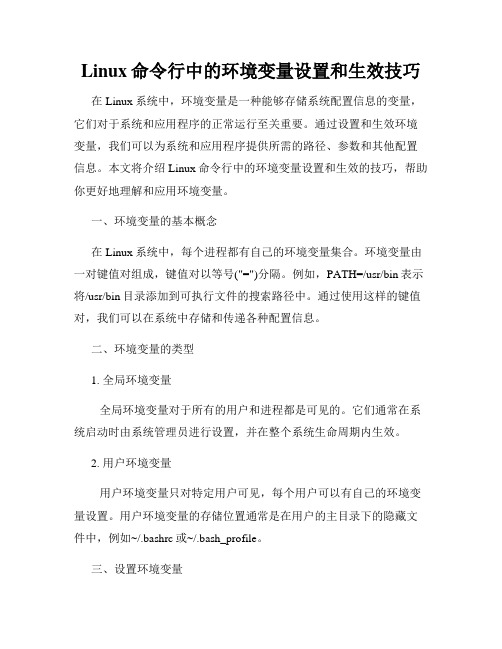
Linux命令行中的环境变量设置和生效技巧在Linux系统中,环境变量是一种能够存储系统配置信息的变量,它们对于系统和应用程序的正常运行至关重要。
通过设置和生效环境变量,我们可以为系统和应用程序提供所需的路径、参数和其他配置信息。
本文将介绍Linux命令行中的环境变量设置和生效的技巧,帮助你更好地理解和应用环境变量。
一、环境变量的基本概念在Linux系统中,每个进程都有自己的环境变量集合。
环境变量由一对键值对组成,键值对以等号("=")分隔。
例如,PATH=/usr/bin表示将/usr/bin目录添加到可执行文件的搜索路径中。
通过使用这样的键值对,我们可以在系统中存储和传递各种配置信息。
二、环境变量的类型1. 全局环境变量全局环境变量对于所有的用户和进程都是可见的。
它们通常在系统启动时由系统管理员进行设置,并在整个系统生命周期内生效。
2. 用户环境变量用户环境变量只对特定用户可见,每个用户可以有自己的环境变量设置。
用户环境变量的存储位置通常是在用户的主目录下的隐藏文件中,例如~/.bashrc或~/.bash_profile。
三、设置环境变量1. 临时设置环境变量通过export命令可以临时设置环境变量并将其导出给其他进程使用。
例如,要将JAVA_HOME设置为/usr/lib/jvm/java-11,可以使用以下命令:export JAVA_HOME=/usr/lib/jvm/java-11这样,该环境变量将在当前终端会话中生效,并在此会话中的所有子进程中可见。
2. 永久设置用户环境变量要永久设置用户环境变量,可以编辑用户的配置文件,例如~/.bashrc或~/.bash_profile。
打开文件后,在其中添加类似以下的行: export JAVA_HOME=/usr/lib/jvm/java-11保存并关闭文件后,重新打开终端会话,设置的环境变量将生效。
3. 全局环境变量的设置全局环境变量是对所有用户和进程都可见的,因此只有系统管理员才能设置。
环境变量配置步骤

环境变量配置步骤介绍环境变量是操作系统中的一种重要资源,它们存储着系统的配置信息,可以影响程序的运行和行为。
在计算机领域中,环境变量是一个关键概念,配置正确的环境变量可以帮助我们更好地管理和使用软件。
本文将介绍环境变量的概念、作用以及如何进行配置。
环境变量的概念环境变量是操作系统定义的一些全局变量,它们存储了一些配置信息,可以被系统和应用程序读取和使用。
环境变量在操作系统的内存中存储,并且可以在整个系统中共享。
每个环境变量都有一个唯一的名称,并且可以存储一个或多个值。
环境变量的作用环境变量在计算机系统中有着广泛的应用,主要有以下几个作用:1.系统配置:环境变量可以用来指定系统的一些默认配置,例如默认的路径、语言设置等。
2.程序行为:环境变量可以影响程序的行为,例如指定某个程序的工作路径、临时文件路径等。
3.资源分配:环境变量可以用来管理系统资源的分配,例如指定程序可以使用的内存大小、CPU核心等。
环境变量的配置步骤在不同的操作系统中,配置环境变量的步骤略有不同。
下面将针对常见的操作系统分别介绍环境变量的配置步骤。
Windows系统在Windows系统中,配置环境变量的步骤如下:1.打开”控制面板”,点击”系统”。
2.点击”高级系统设置”,打开”系统属性”对话框。
3.在”系统属性”对话框中,点击”高级”选项卡,然后点击”环境变量”按钮。
4.在”环境变量”对话框中,可以看到“用户变量”和“系统变量”两个区域,分别存储了当前用户和整个系统的环境变量。
5.若要添加新的环境变量,点击相应区域下的”新建”按钮,然后填写变量名和变量值。
6.若要修改或删除已有的环境变量,选中相应的变量,点击”编辑”或”删除”按钮。
7.完成环境变量的配置后,点击”确定”按钮保存更改。
Linux/Mac系统在Linux和Mac系统中,配置环境变量的步骤如下:1.打开终端。
2.使用文本编辑器(例如vi或nano)打开用户主目录下的”.bashrc”或”.bash_profile”文件。
linux 设置lib环境变量的方法
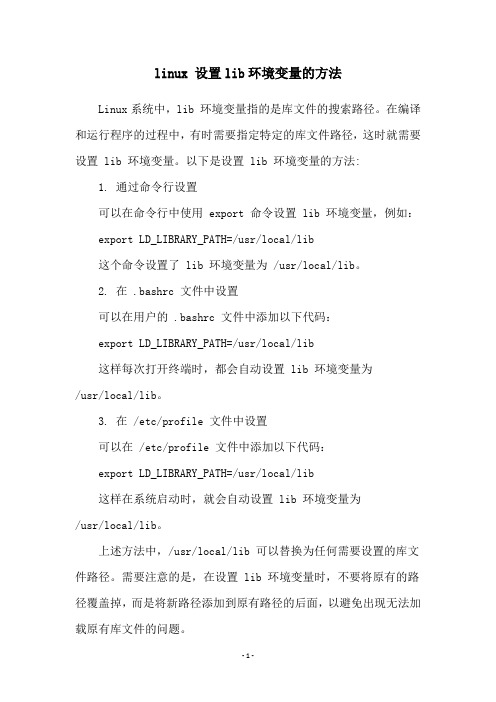
linux 设置lib环境变量的方法
Linux系统中,lib 环境变量指的是库文件的搜索路径。
在编译和运行程序的过程中,有时需要指定特定的库文件路径,这时就需要设置 lib 环境变量。
以下是设置 lib 环境变量的方法:
1. 通过命令行设置
可以在命令行中使用 export 命令设置 lib 环境变量,例如: export LD_LIBRARY_PATH=/usr/local/lib
这个命令设置了 lib 环境变量为 /usr/local/lib。
2. 在 .bashrc 文件中设置
可以在用户的 .bashrc 文件中添加以下代码:
export LD_LIBRARY_PATH=/usr/local/lib
这样每次打开终端时,都会自动设置 lib 环境变量为
/usr/local/lib。
3. 在 /etc/profile 文件中设置
可以在 /etc/profile 文件中添加以下代码:
export LD_LIBRARY_PATH=/usr/local/lib
这样在系统启动时,就会自动设置 lib 环境变量为
/usr/local/lib。
上述方法中,/usr/local/lib 可以替换为任何需要设置的库文件路径。
需要注意的是,在设置 lib 环境变量时,不要将原有的路径覆盖掉,而是将新路径添加到原有路径的后面,以避免出现无法加载原有库文件的问题。
Linux环境变量配置全攻略
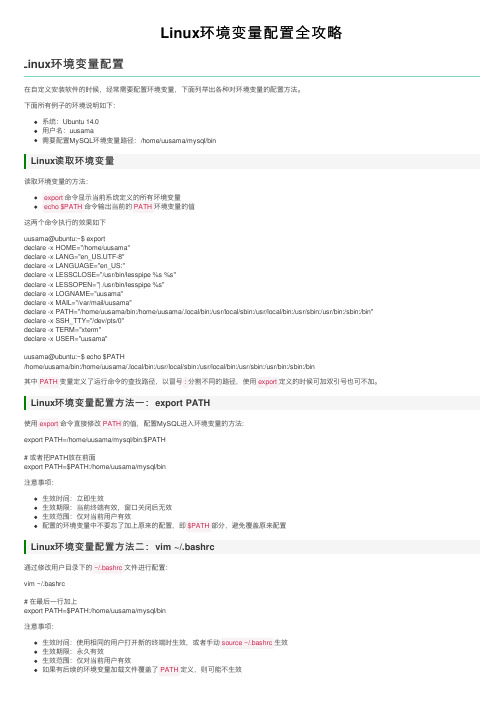
Linux环境变量配置全攻略Linux环境变量配置在⾃定义安装软件的时候,经常需要配置环境变量,下⾯列举出各种对环境变量的配置⽅法。
下⾯所有例⼦的环境说明如下:系统:Ubuntu 14.0⽤户名:uusama需要配置MySQL环境变量路径:/home/uusama/mysql/binLinux读取环境变量读取环境变量的⽅法:export命令显⽰当前系统定义的所有环境变量echo $PATH命令输出当前的PATH环境变量的值这两个命令执⾏的效果如下uusama@ubuntu:~$ exportdeclare -x HOME="/home/uusama"declare -x LANG="en_US.UTF-8"declare -x LANGUAGE="en_US:"declare -x LESSCLOSE="/usr/bin/lesspipe %s %s"declare -x LESSOPEN="| /usr/bin/lesspipe %s"declare -x LOGNAME="uusama"declare -x MAIL="/var/mail/uusama"declare -x PATH="/home/uusama/bin:/home/uusama/.local/bin:/usr/local/sbin:/usr/local/bin:/usr/sbin:/usr/bin:/sbin:/bin" declare -x SSH_TTY="/dev/pts/0"declare -x TERM="xterm"declare -x USER="uusama"uusama@ubuntu:~$ echo $PATH/home/uusama/bin:/home/uusama/.local/bin:/usr/local/sbin:/usr/local/bin:/usr/sbin:/usr/bin:/sbin:/bin其中PATH变量定义了运⾏命令的查找路径,以冒号:分割不同的路径,使⽤export定义的时候可加双引号也可不加。
环境变量的配置方法
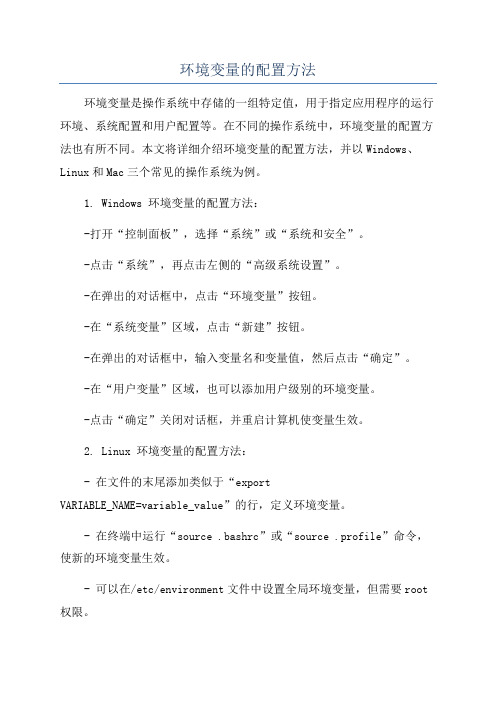
环境变量的配置方法环境变量是操作系统中存储的一组特定值,用于指定应用程序的运行环境、系统配置和用户配置等。
在不同的操作系统中,环境变量的配置方法也有所不同。
本文将详细介绍环境变量的配置方法,并以Windows、Linux和Mac三个常见的操作系统为例。
1. Windows 环境变量的配置方法:-打开“控制面板”,选择“系统”或“系统和安全”。
-点击“系统”,再点击左侧的“高级系统设置”。
-在弹出的对话框中,点击“环境变量”按钮。
-在“系统变量”区域,点击“新建”按钮。
-在弹出的对话框中,输入变量名和变量值,然后点击“确定”。
-在“用户变量”区域,也可以添加用户级别的环境变量。
-点击“确定”关闭对话框,并重启计算机使变量生效。
2. Linux 环境变量的配置方法:- 在文件的末尾添加类似于“exportVARIABLE_NAME=variable_value”的行,定义环境变量。
- 在终端中运行“source .bashrc”或“source .profile”命令,使新的环境变量生效。
- 可以在/etc/environment文件中设置全局环境变量,但需要root 权限。
3. Mac 环境变量的配置方法:- 在文件的末尾添加类似于“exportVARIABLE_NAME=variable_value”的行,定义环境变量。
- 在终端中运行“source .bash_profile”或“source .bashrc”命令,使新的环境变量生效。
除了以上操作系统的配置方法外,还有一些其他的配置方式:- 几乎所有的操作系统都支持在命令行中使用“set”或“export”命令来设置临时环境变量。
- 在一些开发工具中,还可以通过图形界面来设置环境变量,如Eclipse、IntelliJ IDEA等。
- 在一些软件的安装过程中,会提示设置环境变量,如Java、Python等。
需要注意的是,设置环境变量时需要谨慎,避免设置错误引起系统或应用程序的异常。
Linux应用程序相关环境变量的设置
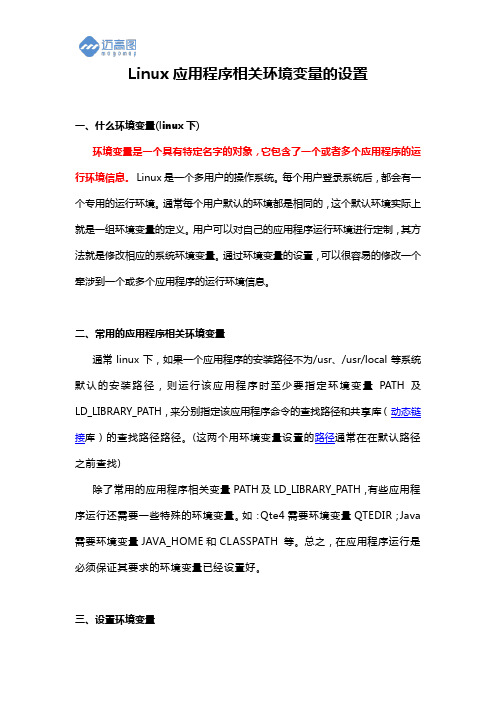
Linux应用程序相关环境变量的设置一、什么环境变量(linux下)环境变量是一个具有特定名字的对象,它包含了一个或者多个应用程序的运行环境信息。
Linux是一个多用户的操作系统。
每个用户登录系统后,都会有一个专用的运行环境。
通常每个用户默认的环境都是相同的,这个默认环境实际上就是一组环境变量的定义。
用户可以对自己的应用程序运行环境进行定制,其方法就是修改相应的系统环境变量。
通过环境变量的设置,可以很容易的修改一个牵涉到一个或多个应用程序的运行环境信息。
二、常用的应用程序相关环境变量通常linux下,如果一个应用程序的安装路径不为/usr、/usr/local等系统默认的安装路径,则运行该应用程序时至少要指定环境变量PATH及LD_LIBRARY_PATH,来分别指定该应用程序命令的查找路径和共享库(动态链接库)的查找路径路径。
(这两个用环境变量设置的路径通常在在默认路径之前查找)除了常用的应用程序相关变量PATH及LD_LIBRARY_PATH,有些应用程序运行还需要一些特殊的环境变量。
如:Qte4需要环境变量QTEDIR;Java 需要环境变量JAVA_HOME和CLASSPATH 等。
总之,在应用程序运行是必须保证其要求的环境变量已经设置好。
三、设置环境变量3.1、用命令export设置环境变量linux提供了一个专门的命令:export来设置环境变量。
其使用方式如下:语法:export [-fnp][变量名称]=[变量设置值]说明:在shell中执行程序时,shell会提供一组环境变量。
export可一次新增,修改或删除多个环境变量,供后续执行的程序使用。
但export的效力仅及于该此登录操作,当当前shell关闭后export设置的环境变量也失去了效力。
参数:-f 代表[变量名称]中为函数名称。
-n 删除指定的变量。
变量实际上并未删除,只是不会输出到后续指令的执行环境中。
-p 列出所有的shell赋予程序的环境变量。
linux系统service的environment用法 -回复
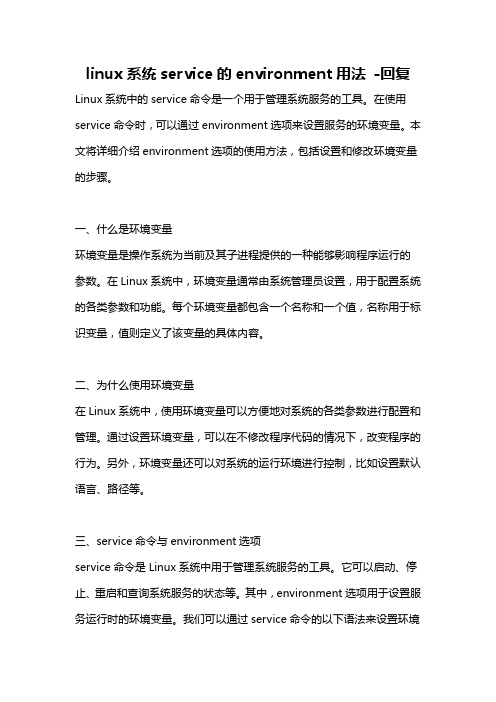
linux系统service的environment用法-回复Linux系统中的service命令是一个用于管理系统服务的工具。
在使用service命令时,可以通过environment选项来设置服务的环境变量。
本文将详细介绍environment选项的使用方法,包括设置和修改环境变量的步骤。
一、什么是环境变量环境变量是操作系统为当前及其子进程提供的一种能够影响程序运行的参数。
在Linux系统中,环境变量通常由系统管理员设置,用于配置系统的各类参数和功能。
每个环境变量都包含一个名称和一个值,名称用于标识变量,值则定义了该变量的具体内容。
二、为什么使用环境变量在Linux系统中,使用环境变量可以方便地对系统的各类参数进行配置和管理。
通过设置环境变量,可以在不修改程序代码的情况下,改变程序的行为。
另外,环境变量还可以对系统的运行环境进行控制,比如设置默认语言、路径等。
三、service命令与environment选项service命令是Linux系统中用于管理系统服务的工具。
它可以启动、停止、重启和查询系统服务的状态等。
其中,environment选项用于设置服务运行时的环境变量。
我们可以通过service命令的以下语法来设置环境变量:shellservice <service_name> {start stop restart status reload}[ENV=VALUE]在上面的命令中,`<service_name>`表示要操作的服务名称,可以通过`service status-all`命令来查看系统中的所有服务以及其名称。
`start`、`stop`、`restart`、`status`和`reload`分别表示服务的启动、停止、重启、状态查询和重新加载操作。
`ENV=VALUE`表示要设置的环境变量及其值。
四、设置环境变量的步骤下面将详细介绍如何通过service命令的environment选项来设置和修改环境变量的步骤。
linux添加环境变量4种方法
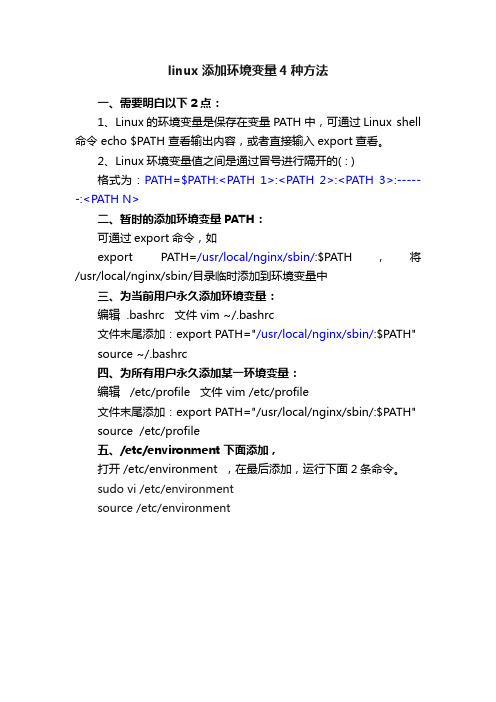
linux添加环境变量4种方法
一、需要明白以下2点:
1、Linux的环境变量是保存在变量PATH中,可通过Linux shell 命令 echo $PATH 查看输出内容,或者直接输入export查看。
2、Linux环境变量值之间是通过冒号进行隔开的( : )
格式为:PATH=$PATH:<PATH 1>:<PATH 2>:<PATH 3>:------:<PATH N>
二、暂时的添加环境变量PATH:
可通过export命令,如
export PATH=/usr/local/nginx/sbin/:$PATH,将/usr/local/nginx/sbin/目录临时添加到环境变量中
三、为当前用户永久添加环境变量:
编辑 .bashrc 文件 vim ~/.bashrc
文件末尾添加:export PATH="/usr/local/nginx/sbin/:$PATH"
source ~/.bashrc
四、为所有用户永久添加某一环境变量:
编辑 /etc/profile 文件 vim /etc/profile
文件末尾添加:export PATH="/usr/local/nginx/sbin/:$PATH"
source /etc/profile
五、/etc/environment 下面添加,
打开 /etc/environment ,在最后添加,运行下面2条命令。
sudo vi /etc/environment
source /etc/environment。
理解Linux的环境变量和路径设置
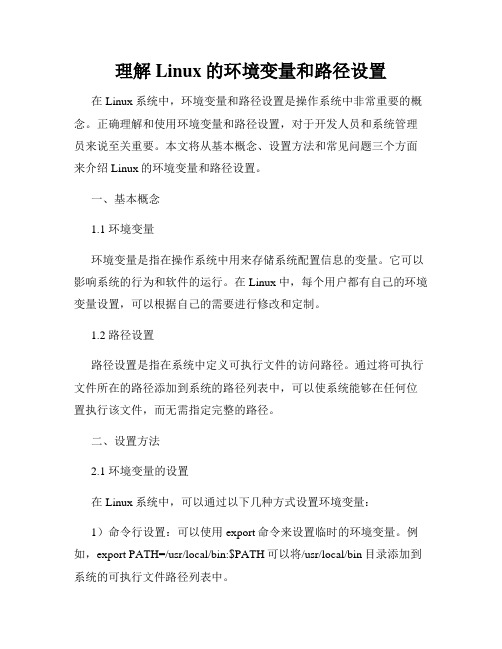
理解Linux的环境变量和路径设置在Linux系统中,环境变量和路径设置是操作系统中非常重要的概念。
正确理解和使用环境变量和路径设置,对于开发人员和系统管理员来说至关重要。
本文将从基本概念、设置方法和常见问题三个方面来介绍Linux的环境变量和路径设置。
一、基本概念1.1 环境变量环境变量是指在操作系统中用来存储系统配置信息的变量。
它可以影响系统的行为和软件的运行。
在Linux中,每个用户都有自己的环境变量设置,可以根据自己的需要进行修改和定制。
1.2 路径设置路径设置是指在系统中定义可执行文件的访问路径。
通过将可执行文件所在的路径添加到系统的路径列表中,可以使系统能够在任何位置执行该文件,而无需指定完整的路径。
二、设置方法2.1 环境变量的设置在Linux系统中,可以通过以下几种方式设置环境变量:1)命令行设置:可以使用export命令来设置临时的环境变量。
例如,export PATH=/usr/local/bin:$PATH可以将/usr/local/bin目录添加到系统的可执行文件路径列表中。
2)配置文件设置:可以通过修改用户目录下的.bashrc或者.profile 文件来设置永久生效的环境变量。
打开文件,在文件末尾添加类似的语句即可。
3)全局设置:可以通过修改/etc/environment或者/etc/profile文件来设置全局生效的环境变量。
需要root权限进行修改。
2.2 路径设置的方法在Linux系统中,可以通过以下几种方式进行路径设置:1)命令行设置:可以通过export命令将路径添加到PATH环境变量中。
例如,export PATH=/usr/local/bin:$PATH可以将/usr/local/bin目录添加到系统的路径列表中。
2)配置文件设置:可以通过修改用户目录下的.bashrc或者.profile 文件来设置永久生效的路径设置。
打开文件,在文件末尾添加export PATH=/usr/local/bin:$PATH类似的语句即可。
Linux命令行中的环境变量管理与配置
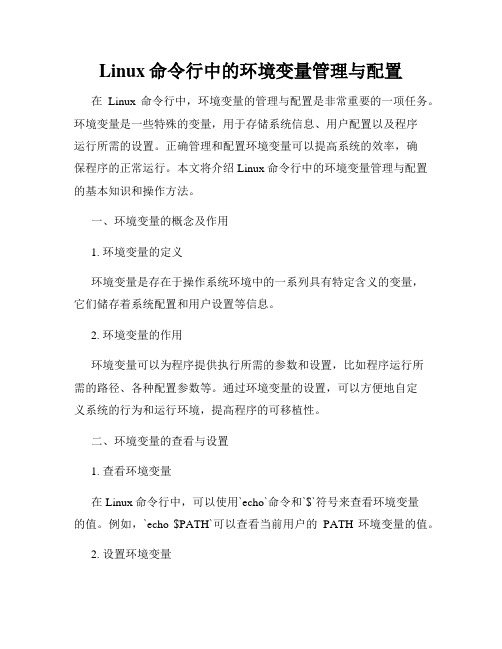
Linux命令行中的环境变量管理与配置在Linux命令行中,环境变量的管理与配置是非常重要的一项任务。
环境变量是一些特殊的变量,用于存储系统信息、用户配置以及程序运行所需的设置。
正确管理和配置环境变量可以提高系统的效率,确保程序的正常运行。
本文将介绍Linux命令行中的环境变量管理与配置的基本知识和操作方法。
一、环境变量的概念及作用1. 环境变量的定义环境变量是存在于操作系统环境中的一系列具有特定含义的变量,它们储存着系统配置和用户设置等信息。
2. 环境变量的作用环境变量可以为程序提供执行所需的参数和设置,比如程序运行所需的路径、各种配置参数等。
通过环境变量的设置,可以方便地自定义系统的行为和运行环境,提高程序的可移植性。
二、环境变量的查看与设置1. 查看环境变量在Linux命令行中,可以使用`echo`命令和`$`符号来查看环境变量的值。
例如,`echo $PATH`可以查看当前用户的PATH环境变量的值。
2. 设置环境变量可以通过`export`命令来设置环境变量的值。
例如,`exportPATH=/usr/local/bin:$PATH`可以将`/usr/local/bin`添加到PATH环境变量中,并保留原有的路径。
三、环境变量的配置文件1. .bashrc文件.bashrc是bash shell的配置文件,用于设置用户登录时所需的环境变量。
可以通过编辑.bashrc文件来修改环境变量的配置。
2. .bash_profile文件.bash_profile也是bash shell的配置文件,用于设置登录时所需的环境变量。
与.bashrc文件不同的是,.bash_profile只在用户登录时读取一次。
3. /etc/profile文件/etc/profile是全局的配置文件,对系统中所有用户有效。
可以通过编辑/etc/profile文件来设置全局的环境变量。
四、常用的环境变量1. PATHPATH环境变量用于指定可执行文件的搜索路径。
linux设置环境变量的方法
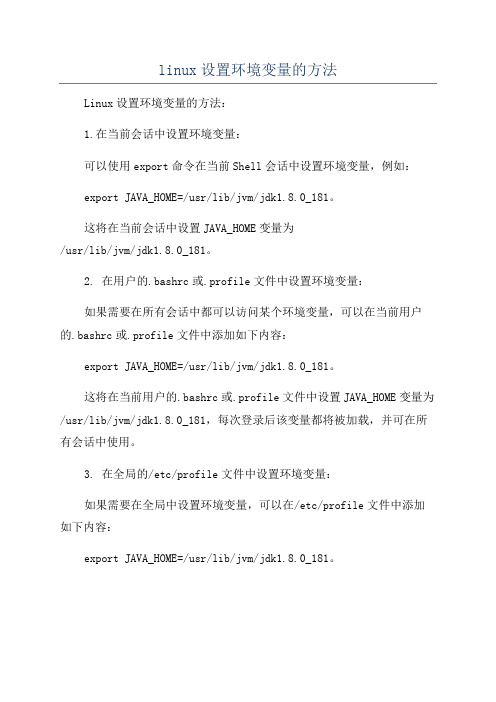
linux设置环境变量的方法Linux设置环境变量的方法:1.在当前会话中设置环境变量:可以使用export命令在当前Shell会话中设置环境变量,例如:export JAVA_HOME=/usr/lib/jvm/jdk1.8.0_181。
这将在当前会话中设置JAVA_HOME变量为/usr/lib/jvm/jdk1.8.0_181。
2. 在用户的.bashrc或.profile文件中设置环境变量:如果需要在所有会话中都可以访问某个环境变量,可以在当前用户的.bashrc或.profile文件中添加如下内容:export JAVA_HOME=/usr/lib/jvm/jdk1.8.0_181。
这将在当前用户的.bashrc或.profile文件中设置JAVA_HOME变量为/usr/lib/jvm/jdk1.8.0_181,每次登录后该变量都将被加载,并可在所有会话中使用。
3. 在全局的/etc/profile文件中设置环境变量:如果需要在全局中设置环境变量,可以在/etc/profile文件中添加如下内容:export JAVA_HOME=/usr/lib/jvm/jdk1.8.0_181。
这将在全局的/etc/profile文件中设置JAVA_HOME变量为/usr/lib/jvm/jdk1.8.0_181,每次登录后该变量都将被加载,并可在所有会话中使用。
4. 使用/etc/environment文件设置环境变量:另外一种方法是通过修改/etc/environment文件来设置环境变量:sudo vi /etc/environment。
在文件中添加如下内容:JAVA_HOME=/usr/lib/jvm/jdk1.8.0_181。
保存后,该环境变量会在每个Shell进程中生效。
总结:以上是Linux设置环境变量的几种方法,其中最常用的是在用户的.bashrc或.profile文件中设置环境变量,因为该方法可以使变量在所有会话中可用,且只对当前用户有效。
环境变量设置

环境变量设置
简介:
在计算机操作系统中,环境变量是一种能够存储特定值的系统变量。
它们被广泛应用于操作系统和软件应用程序中,用于配置和定制计
算机系统的行为。
环境变量的设置是一项重要的任务,它可以影响
系统的性能、功能和安全性。
本文将介绍环境变量的基本概念、设
置方法以及一些常见问题的解决方案。
一、环境变量的基本概念
环境变量是操作系统定义的一些特定值,用于指定系统或应用程序
的配置信息。
每个环境变量都有一个名称和一个对应的值。
在许多
操作系统中,环境变量用于存储与操作系统功能和应用程序相关的
信息,如路径、语言设置、临时文件位置等。
环境变量分为系统环境变量和用户环境变量两种类型。
系统环境变
量适用于整个操作系统,而用户环境变量只适用于当前用户。
系统
环境变量通常用于存储通用设置,如系统路径等;而用户环境变量
用于存储用户自定义的配置信息,如个人常用路径。
二、设置环境变量的方法
1. Windows操作系统下的环境变量设置
在Windows操作系统中,设置环境变量有两种方法:通过控制面板和通过命令行。
通过控制面板设置环境变量的步骤如下:
1) 打开控制面板,选择\。
Linux命令行中的环境变量配置技巧
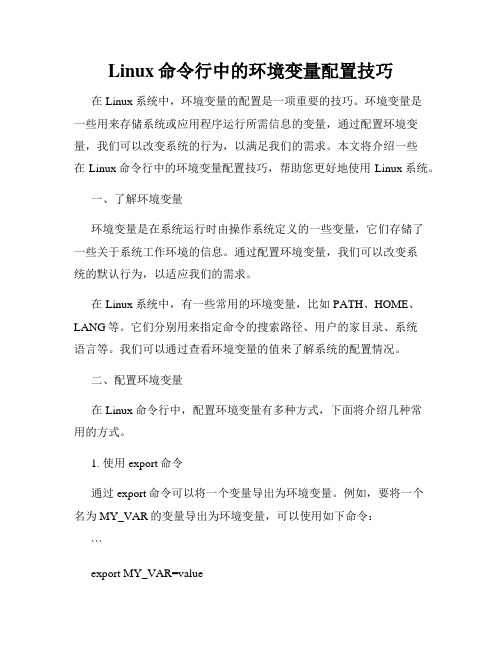
Linux命令行中的环境变量配置技巧在Linux系统中,环境变量的配置是一项重要的技巧。
环境变量是一些用来存储系统或应用程序运行所需信息的变量,通过配置环境变量,我们可以改变系统的行为,以满足我们的需求。
本文将介绍一些在Linux命令行中的环境变量配置技巧,帮助您更好地使用Linux系统。
一、了解环境变量环境变量是在系统运行时由操作系统定义的一些变量,它们存储了一些关于系统工作环境的信息。
通过配置环境变量,我们可以改变系统的默认行为,以适应我们的需求。
在Linux系统中,有一些常用的环境变量,比如PATH、HOME、LANG等。
它们分别用来指定命令的搜索路径、用户的家目录、系统语言等。
我们可以通过查看环境变量的值来了解系统的配置情况。
二、配置环境变量在Linux命令行中,配置环境变量有多种方式,下面将介绍几种常用的方式。
1. 使用export命令通过export命令可以将一个变量导出为环境变量。
例如,要将一个名为MY_VAR的变量导出为环境变量,可以使用如下命令:```export MY_VAR=value```此后,MY_VAR将成为一个环境变量,可以在命令行中直接使用。
2. 修改配置文件在Linux系统中,还可以通过修改配置文件的方式来配置环境变量。
不同的Linux发行版有不同的配置文件,下面以Ubuntu为例进行说明。
打开终端,运行以下命令打开配置文件:```sudo nano /etc/environment```在打开的文件中,可以看到已经定义了一些环境变量。
在文件的末尾添加新的环境变量,格式为变量名=值。
例如,要添加一个名为NEW_VAR的环境变量,可以在文件末尾添加以下内容:```NEW_VAR=value```保存并退出配置文件。
3. 使用.profile文件在Linux系统中,还可以使用用户的.profile文件来配置环境变量。
该文件位于用户的家目录下,用来定义用户登录时执行的命令。
Linux终端中的环境变量配置和使用
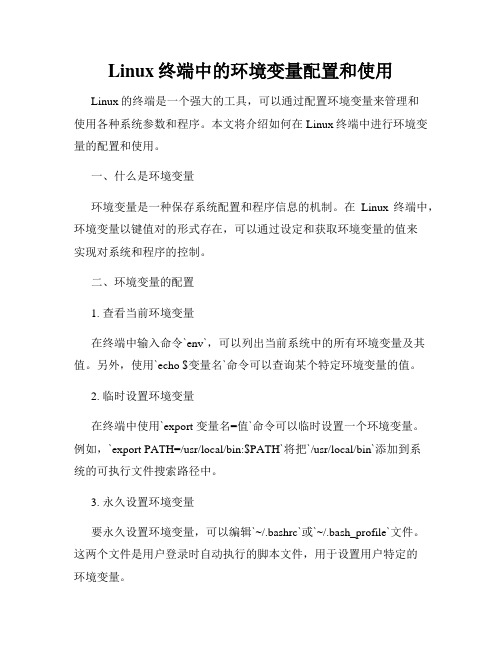
Linux终端中的环境变量配置和使用Linux的终端是一个强大的工具,可以通过配置环境变量来管理和使用各种系统参数和程序。
本文将介绍如何在Linux终端中进行环境变量的配置和使用。
一、什么是环境变量环境变量是一种保存系统配置和程序信息的机制。
在Linux终端中,环境变量以键值对的形式存在,可以通过设定和获取环境变量的值来实现对系统和程序的控制。
二、环境变量的配置1. 查看当前环境变量在终端中输入命令`env`,可以列出当前系统中的所有环境变量及其值。
另外,使用`echo $变量名`命令可以查询某个特定环境变量的值。
2. 临时设置环境变量在终端中使用`export 变量名=值`命令可以临时设置一个环境变量。
例如,`export PATH=/usr/local/bin:$PATH`将把`/usr/local/bin`添加到系统的可执行文件搜索路径中。
3. 永久设置环境变量要永久设置环境变量,可以编辑`~/.bashrc`或`~/.bash_profile`文件。
这两个文件是用户登录时自动执行的脚本文件,用于设置用户特定的环境变量。
例如,在`~/.bashrc`文件中添加`exportJAVA_HOME=/usr/lib/jvm/java-11-openjdk-amd64`,可以设置Java的安装路径为`/usr/lib/jvm/java-11-openjdk-amd64`。
三、环境变量的使用1. 使用环境变量在终端中,可以使用`$变量名`的方式来引用环境变量的值。
例如,`echo $PATH`可以显示系统的可执行文件搜索路径。
2. 脚本中使用环境变量在编写Shell脚本时,可以使用环境变量来引用系统和用户配置的参数。
例如,通过`$USER`可以获取当前登录的用户名,通过`$HOME`可以获取用户的家目录路径。
3. 自定义环境变量除了系统预定义的环境变量,我们也可以在脚本或终端中自定义环境变量。
例如,`export MY_VAR=Hello`将创建一个名为`MY_VAR`的环境变量,并将其值设置为`Hello`。
Linux终端命令的环境变量配置技巧自定义终端环境

Linux终端命令的环境变量配置技巧自定义终端环境一、引言Linux终端命令的环境变量配置是提高工作效率和个性化定制化的重要技巧。
通过合理的配置,我们可以快速访问常用的命令、设置自己喜欢的终端颜色和字体,以及实现其他个性化需求。
本文将介绍一些环境变量配置的技巧,帮助读者优化自己的终端环境。
二、配置PATH环境变量PATH环境变量用于指定终端中可执行文件的搜索路径。
默认情况下,系统会在指定的路径中搜索需要执行的命令。
我们可以通过修改PATH环境变量,将经常使用的命令所在的路径添加到其中,从而避免每次都输入完整的路径来执行命令。
要配置PATH环境变量,可以打开终端,并编辑当前用户的bash配置文件,通常为~/.bashrc或~/.bash_profile。
在文件末尾添加如下行:```export PATH=$PATH:/path/to/your/command```其中,/path/to/your/command为你需要添加的命令所在的路径。
修改保存后,可以运行`source ~/.bashrc`或`source ~/.bash_profile`命令,使配置生效。
之后,你就可以直接在终端中输入该命令的名称,而无需再输入完整的路径。
三、优化命令别名命令别名是一种方便快捷执行命令的方式。
通过设置别名,我们可以将原本复杂或冗长的命令缩短为一个简短的别名。
要配置命令别名,同样是编辑当前用户的bash配置文件。
在文件末尾添加如下行:```alias alias_name='your_command'```其中,alias_name是你为该命令设置的别名,your_command是你要执行的命令。
例如,如果你经常使用`cd /path/to/your/directory`命令进入某个目录,可以设置别名:```alias godir='cd /path/to/your/directory'```这样,以后你只需要在终端中输入godir,就可以进入该目录了。
环境变量代理 linux

环境变量代理linux摘要:一、环境变量代理简介1.环境变量代理的定义2.环境变量代理的作用二、Linux 环境变量代理1.Linux 环境变量代理的概念2.Linux 环境变量代理的配置方法3.Linux 环境变量代理的应用场景三、Linux 环境变量代理的优势与不足1.优势a.简化配置b.提高效率c.易于管理2.不足a.潜在的安全风险b.可能影响系统性能四、如何正确使用Linux 环境变量代理1.选择合适的代理类型2.配置代理服务器3.注意安全问题正文:一、环境变量代理简介环境变量代理是一种在计算机网络中,通过代理服务器对环境变量进行管理和控制的技术。
它可以对网络中的请求和响应进行处理,从而实现对环境变量的有效控制。
环境变量代理的主要作用是提高系统的安全性和稳定性,同时简化配置和管理过程。
二、Linux 环境变量代理Linux 环境变量代理是指在Linux 操作系统中,通过代理服务器对环境变量进行管理和控制的技术。
Linux 环境变量代理可以帮助用户简化环境变量的配置,提高系统效率,以及更方便地进行环境变量管理。
在Linux 中,环境变量代理的配置方法通常有两种:一种是使用代理软件,如Varnish、Nginx 等;另一种是通过修改系统配置文件,如httpd.conf、squid.conf 等。
在实际应用中,用户可以根据自己的需求选择合适的代理方法。
Linux 环境变量代理的应用场景非常广泛,例如在网站服务器中,可以通过代理服务器实现对静态资源的缓存,提高访问速度;在开发环境中,可以通过代理服务器实现对不同项目的环境变量隔离,便于管理和维护。
三、Linux 环境变量代理的优势与不足虽然Linux 环境变量代理具有很多优势,但同时也存在一些不足。
优势:1.简化配置:通过代理服务器,用户可以更方便地管理和配置环境变量,无需在每台客户端上都进行繁琐的设置。
2.提高效率:代理服务器可以缓存请求的资源,减少对网络的请求次数,从而提高系统效率。
- 1、下载文档前请自行甄别文档内容的完整性,平台不提供额外的编辑、内容补充、找答案等附加服务。
- 2、"仅部分预览"的文档,不可在线预览部分如存在完整性等问题,可反馈申请退款(可完整预览的文档不适用该条件!)。
- 3、如文档侵犯您的权益,请联系客服反馈,我们会尽快为您处理(人工客服工作时间:9:00-18:30)。
5、 重复定义变量怎样理解
经常出现的是对PATH变量的定义。
例如:在peofile文件默认对PATH变量都有设置PATH=XXXXXX,在以后可能在对PATH设置,一般都加在profile文件的最后PATH=······(打个比方)。而系统之中认定的PATH=·······XXXXXXXX,也就是说相同名字的环境变量,后写入的先起作用(通俗地讲)!!!!!!!!!!!!!
2、 常在/etc/profile文件中修改环境变量,在这里修改的内容是对所有用户起作用的。以下主要操作将在该文件中进行。
3、如何添加环境变量。
例如添加”NAME=liheng“ 。
在profile文件的最后添加如下内容export NAME=liheng
变量值liheng可以加引号也可以不加,效果一样。
$ export TEST="Test..." # 增加一个环境变量TEST
$ env|grep TEST # 此命令有输入,证明环境变量TEST已经存在了
TEST=Test...
$ unset $TEST # 删除环境变量TEST
$ env|grep TEST # 此命令没有输出,证明环境变量TEST已经不存在了
-bash: unset: TEST: cannot unset: readonly variable
$ TEST="New" # 会发现此时变量不能被修改
-bash: TEST: readonly variable
附加说明:
l etc/profile对整个系统有效
l ~/.bash_profile文件对普通用户有效
1、 显示环境变量HOME (用ech0 $..来查看)
$ echo $HOME
/home/terry
2、 设置一个新的环境变量WELCOME
$ export WELCOME="Hello!"
$ echo $WELCOME
Hello!
3、 使用env命令显示所有的环境变量
BASH_VERSION='2.05b.0(1)-release'
COLORS=/etc/DIR_COLORS.xterm
COLUMNS=80
DIRSTACK=()
DISPLAY=:0.0
...
5、 使用unset命令来清除环境变量
set可以设置某个环境变量的值。清除环境变量的值用unset命令。如果未指定值,则该变量值将被设为NULL。示例如下:
l HISTSIZE:是指保存历史命令记录的条数
l LOGNAME:是指当前用户的登录名。
l HOSTNAME:是指主机的名称,许多应用程序如果要用到主机名的话,通常是从这个环境变量中来取得的。
l LANG/LANGUGE:是和语言相关的环境变量,使用多种语言的用户可以修改此环境变量。
l . 表示你操作的当前目录。例如pap命令会查找B环境变量。
l $ 表示该变量本次定义之前的值,例如$A代表/q/jing:aaa/cc/ld。也就是说
A=/cd/cdr:/q/jing:aaa/cc/ld
7、 使用env命令显示所有的环境变量
l PS1:是终端提示符,对于root用户是#,对于普通用户是$。
l PS2:是附属提示符,默认是“>”。可以通过修改此环境变量来修改当前的终端提示命令符,比如下列命令会将提示符修改成字符串“Hello, My NewPrompt :) ”:
# PS1=" Hello, My NewPrompt :) "
$ env
HOSTNAME=
PVM_RSH=/usr/bin/rsh
SHELL=/bin/bash
TERM=xterm
HISTSIZE=1000
...
4、 使用set命令显示所有本地定义的Shell变量
$ set
BASH=/bin/bash
BASH_VERSINFO=([0]="2"[1]="05b"[2]="0"[3]="1"[4]="release"[5]="i386-redhat-linux-gnu")
9、 使用修改.bashrc文件进行环境变量的编辑,只对当前用户有用而使用修改/etc/profile 文件进行环境变量的编辑,是对所有用户有用。
10、 profile文件在系统启动时将被运行。大家可以在里面加入其他命令,但是一定要加正确,不然的话系统会启动不起来的
linux环境变量基本概念以及如何定制环境变量
linux环境变量
定义: 环境变量一般是指在操作系统中用来指定操作系统运行环境的一些参数,比如临时文件夹位置和系统文件夹位置等。这点有点类似于DOS时期的默认路径,当你运行某些程序时除了在当前文件夹中寻找外,还会到设置的默认路径中去查找。简单地说这里的“Path”就是一个变量,里面存储了一些常用命令所存放的目录路径。 环境变量相当于给系统或用户应用程序设置的一些参数, 具体起什么作用这当然和具体的环境变量相关. 比如path, 是告诉系统, 当要求系统运行一个程序而没有告诉它程序所在的完整路径时, 系统除了在当前目录下面寻找此程序外, 还应到哪些目录下去寻找; 再如tc或vc++中, set include=path1;path2; 是告诉编译程序到哪里去找.h类型的文件; 当然不仅仅是指定什么路径, 还有其它的作用的, 如set dircmd=/4 设置一个环境变量的作用是在使用dir命令时会把/4作为缺省的参数添加到你的dir命令之后, 就像你的每个命令都加了/4参数, 它实际上是给命令解释程序command设置的一个环境变量, 并且是给dir这个内部命令设置的。 DWORDGetEnvironmentVariable(LPCSTR lpName, LPSTR lpBuffer, DWORD dSize), 参数lpName是你要求查询的环境变量的名, lpBuffer是返回你所指定的环境变量的值的, dSize是告诉这个函数lpBuffer可以存放多少个字节. 分析本地故障时原因很可能就是因为环境变量中的默认路径被删除的结果,默认路径一经设置,当前系统如有程序运行时需要某些DLL或EXE文件,以及Active控件时就会到所有默认路径中去查找,如果在这些目录中查找到相应的程序则自动加载,查找不到则报告缺少某某文件的错误信息。
6、 特殊字符介绍。
例如在profile中有如下内容,通过以下内容说明特殊符号的用法。
export A=/q/jing:aaa/cc/ld
export B=.:/liheng/wang
export A=/cd/cdr:$A
l : 表示并列含义,例如A变量值有多个,用:符号进行分离。
l 相关的文件还有.bash_logout .bash_login。比如我的.bash_logout指定
1、 linux是一个多用户的操作系统。每个用户登录系统后,都会有一个专用的运行环境。通常每个用户默认的环境都是相同的,这个默认环境实际上就是一组环境变量的定义。用户可以对自己的运行环境进行定制,其方法就是修改相应的系统环境变量。
在命令提示符下键入env就行了。
set命令显示所有本地定义的Shell变量。
8、 常见的环境变量
l PATH:决定了shell将到哪些目录中寻找命令或程序
l HOME:当前用户主目录
l MAIL:是指当前用户的邮件存放目录。
l SHELL:是指当前用户用的是哪种Shell。
6、 使用readonly命令设置只读变量
如果使用了readonly命令的话,变量就不可以被修改或清除了。示例如下:
$ export TEST="Test..." # 增加一个环境变量TEST
$ readonly TEST # 将环境变量TEST设为只读
$ unset TEST # 会发现此变量不能被删除
环境变量是和Shell紧密相关的,用户登录系统后就启动了一个Shell。对于Linux来说一般是bash,但也可以重新设定或切换到其它的 Shell。环境变量是通过Shell命令来设置的,设置好的环境变量又可以被所有当前用户所运行的程序所使用。对于bash这个Shell程序来说,可以通过变量名来访问相应的环境变量,通过export来设置环境变量。下面通过几个实例来说明。
